
AWS lightsail 무료로 수동 백업 방법
AWS lightsail 무료로 수동 백업 하는 방법에 대해 기록해 보고자 한다.
회사 사이트를 아마존 웹 서비스의 라이트셀에서 워드프레스로 운영 중인데…
다른 작업자 분들이 각자의 작업 후엔 UpdraftPlus 플러그인으로 백업을 꼭 하라고 요청하였고 스스로도 일정 기간마다 해당 플러그인으로 백업하고 있긴 한데 아무래도 여러 명이 쓴다는 것 자체가 조금 불안해서…
ligtsail 수동 백업 방법에 대해 찾아보았다.
수고가 많이 들었다면 유료로 품의서 올려 진행하려고 했는데… 생각보다 명령어 3개로 컨트롤이 가능해서 수동으로도 할만 했다…. 그래도 아마도.. 유료가 더 좋았겠지?!
간단하게 DB와 FTP 파일을 백업할 수 있었다.
AWS lightsail 무료로 수동 백업 단계
1. aws lightsail 터미널 창? 접속
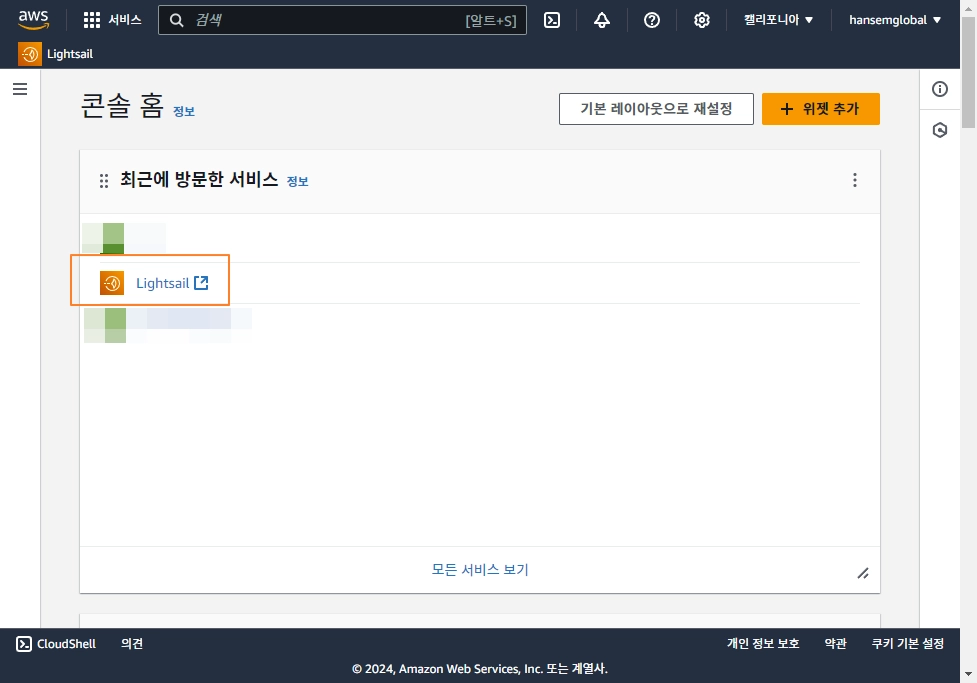
당연한 이야기지만 aws lightsail은 아마존 웹 서비스 https://aws.amazon.com/ko 에 접속 해야 한다.
로그인 후 [Lightsail] 창에 접속 한다.
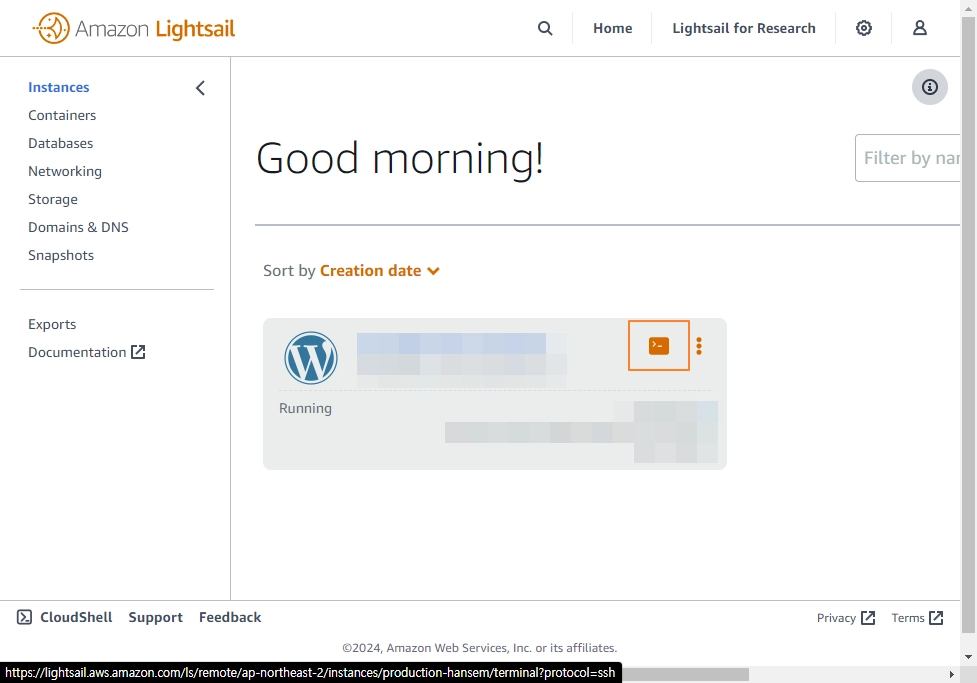
라이트셀에 접속하면 뜨는 창에서 주황색 네모 부분 [ >_ ] 이렇게 생긴… (터미널 창이라 부르면 되려나?) 누르면 코드를 입력할 수 있는 검정색 새 창으로 Terminal | Lightsail 창이 뜬다
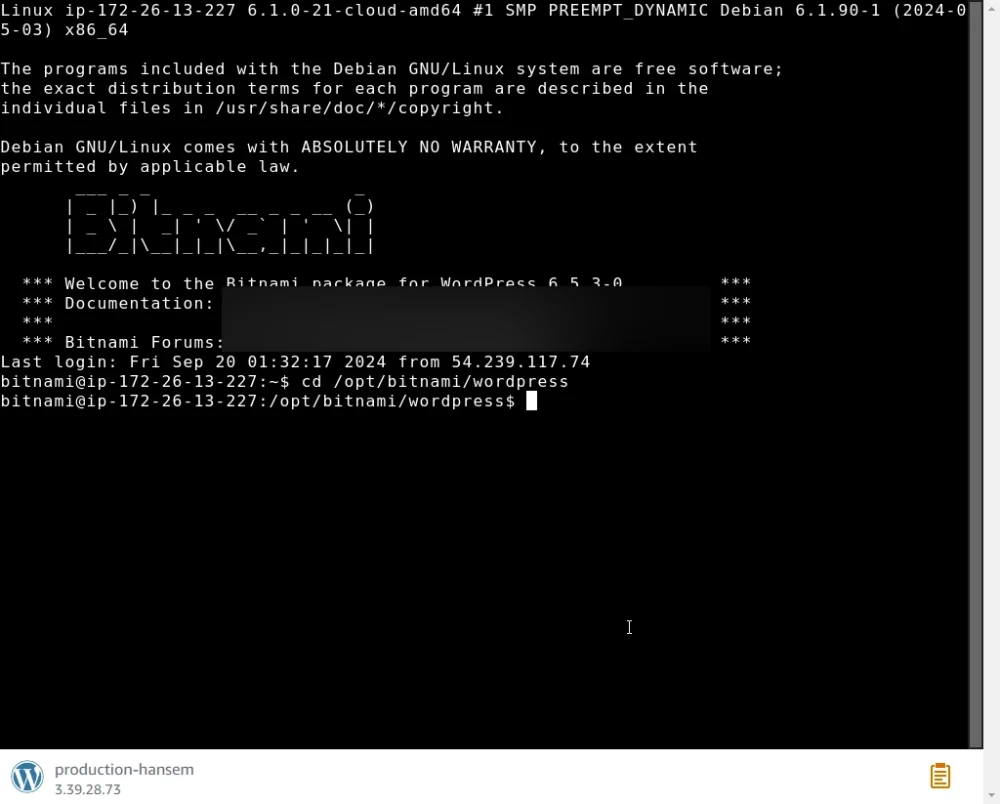
2. 터미널 창에서 데이터 백업하기
여기서부터는 코드를 직접 입력해야 한다.
아무래도 무료니깐…. 수고는 들어가는 게 당연하달까… ㅠㅡㅠ~
일단 단계는 총 3단계 인데…
- 워드프레스 경로에 들어가기
- DB 백업 명령어 넣기
- 파일 백업 명령어 넣기
로 이루어진다.
1. 워드프레스 경로에 들어가기
cd /opt/bitnami/wordpress
내 경우는 비트나미 안에 워드프레스가 세팅 되어 있어서 저렇게 되었는데 다를 경우 cd 이후에 저 경로를 조절해 주면 된다.
2. DB 백업 명령어 넣기
mysqldump -u [DB_USER] -p [DB_NAME] > ~/wordpress_database_backup.sql ex> mysqldump -u AAA -p BBB > ~/wordpress_database_backup.sql
2024.11.18일 자로 위 명령어 지원이 안 돼서 변경
/opt/bitnami/mariadb/bin/mariadb-dump -u [DB_USER] -p [DB_NAME] > ~/wordpress_database_backup.sql
여기서 [DB_USER] 와 [DB_NAME] 이 값은 각자 맞는 값으로 변경해서 넣어줘야 한다.
저 값을 모를 경우 FTP 접속해서 wp-config.php 보면
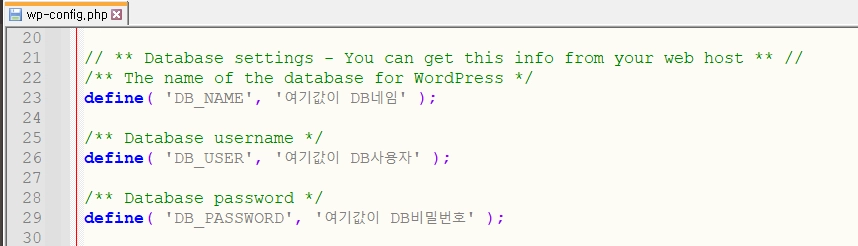
저 3개 값을 기억했다가 해당되는 부분에 넣어주면 된다.
저 값을 넣고 나면 이어서 비밀번호를 넣으라고 하는데 [DB_PASSWORD] 값을 넣어주면 된다.
참고로 키보드로 컨트롤 C와 V는 먹지 않지만, 터미널에서 마우스로 복사하기 붙여 넣기 등은 가능하기에 복사한 값을 붙여 넣으면 된다.
순간 비밀번호가 들어가지 않아 보여도 엔터 키를 누르면 입력된 걸로 인식돼서 진행된다.
3. 파일 백업 명령어 넣기
sudo zip -r ~/wordpress_files_backup.zip .
참고로 파일은 용량에 따라 꽤 오랜 시간 진행될 수 있다.
저렇게 진행하면 내 경우엔 /home/bitnami 위치에 백업 파일이 생성된 것을 볼 수 있다.
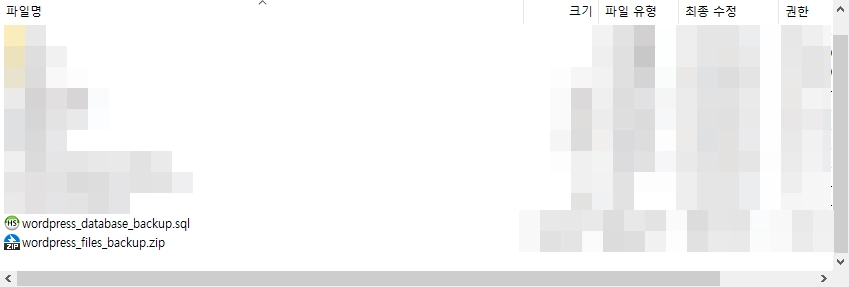
생성된 파일을 다른 장소에 보관해서 혹시 모를 상황에 대비하기~
기타 AWS 글 보기: https://pixiclue.com/tag/aws